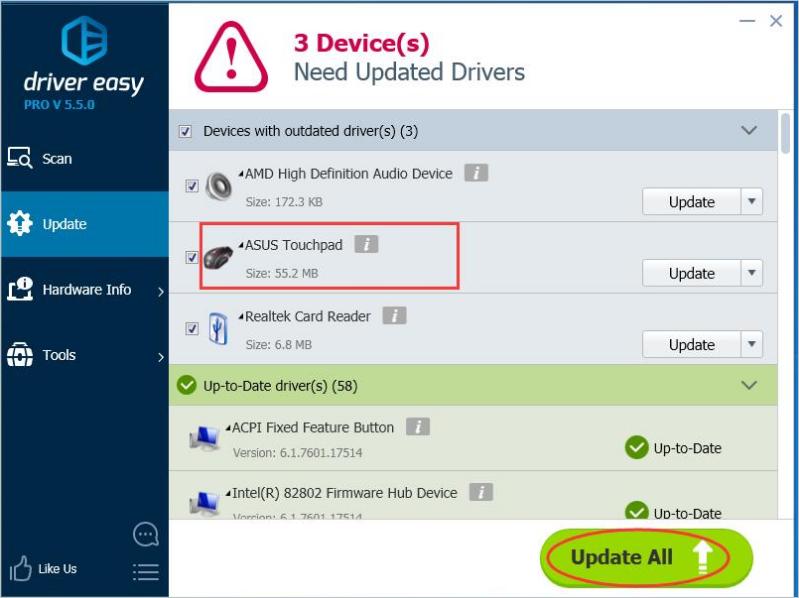ASUS Touchpad Driver Download til Windows 10 Hurtigt og nemt
Hvis du har brug for at opdatere ASUS touchpad driveren, skal du bruge en af de tre måder nedenfor. Vælg en nemmere måde for at spare din tid.
Måde 1: Opdater driveren via Enhedshåndtering
Måde 2: Download og installer driveren fra ASUS
Måde 3: Opdater driveren ved hjælp af Driver Easy
Hvis din touchpad slet ikke virker, skal du bruge en mus til at opdatere driveren.
Vej 1: Opdater driveren via Enhedshåndtering
Følg disse trin:
1) Åbn Enhedshåndtering.
2) I Enhedshåndtering skal du finde touchpad-enheden i Enhedshåndtering. Enheden kan være opført under kategorien “Mus eller andre pegeredskaber”, “Enheder til menneskelige grænseflader” eller “Andre enheder”.
3) Højreklik på enhedens navn, og vælg Opdater driversoftware…

4) Vælg Søg automatisk efter opdateret driversoftware. Derefter installerer Windows den nye driver automatisk.
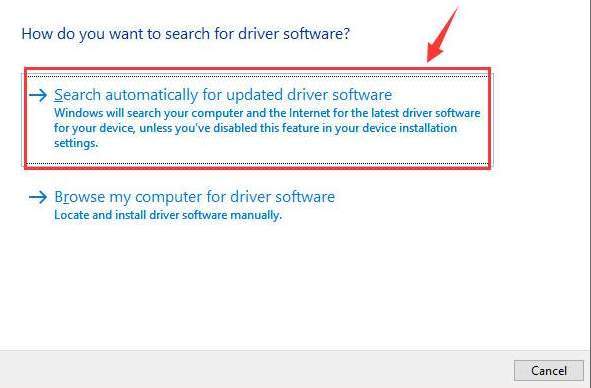
Hvis denne måde ikke virker for dig, skal du prøve næste måde 2 eller måde 3.
Måtte 2: Download og installer driveren fra ASUS
Du kan downloade den nyeste touchpad-driver, som du har brug for, på ASUS’ websted. Før du går i gang, skal du sikre dig, at du kender modellen af den bærbare computer og versionen af operativsystemet. Hvis du ikke er sikker på, hvordan du får fat i dem, kan nedenstående to links måske hjælpe dig.
Sådan finder du ASUS produktmodelnavn
Sådan får du operativsystemversion
For at finde touchpad-driveren på ASUS’ websted henvises til nedenstående trin.
1) Åbn din foretrukne søgemaskine som Google.
2) Skriv “produktnavn+drivers+download” i søgefeltet. Begynd derefter at søge.
Eksempel: GL552VW drivere download
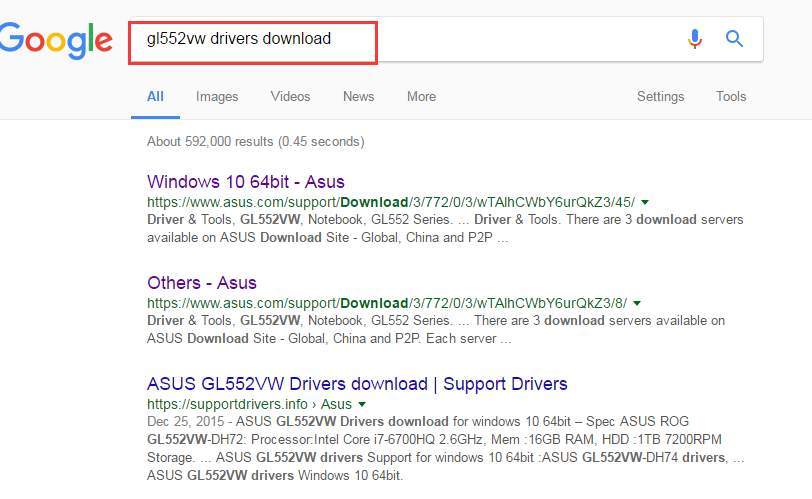
Sædvanligvis skal du kontrollere det korrekte link fra de øverste resultater på listen. Klik på det for at komme ind på produktsupportsiden.
3) Vælg OS (operativsystem), og udvid kategorien Touchpad. Download derefter den nyeste version af driveren. I mit tilfælde vælger jeg OS som Windows 10 64bit.
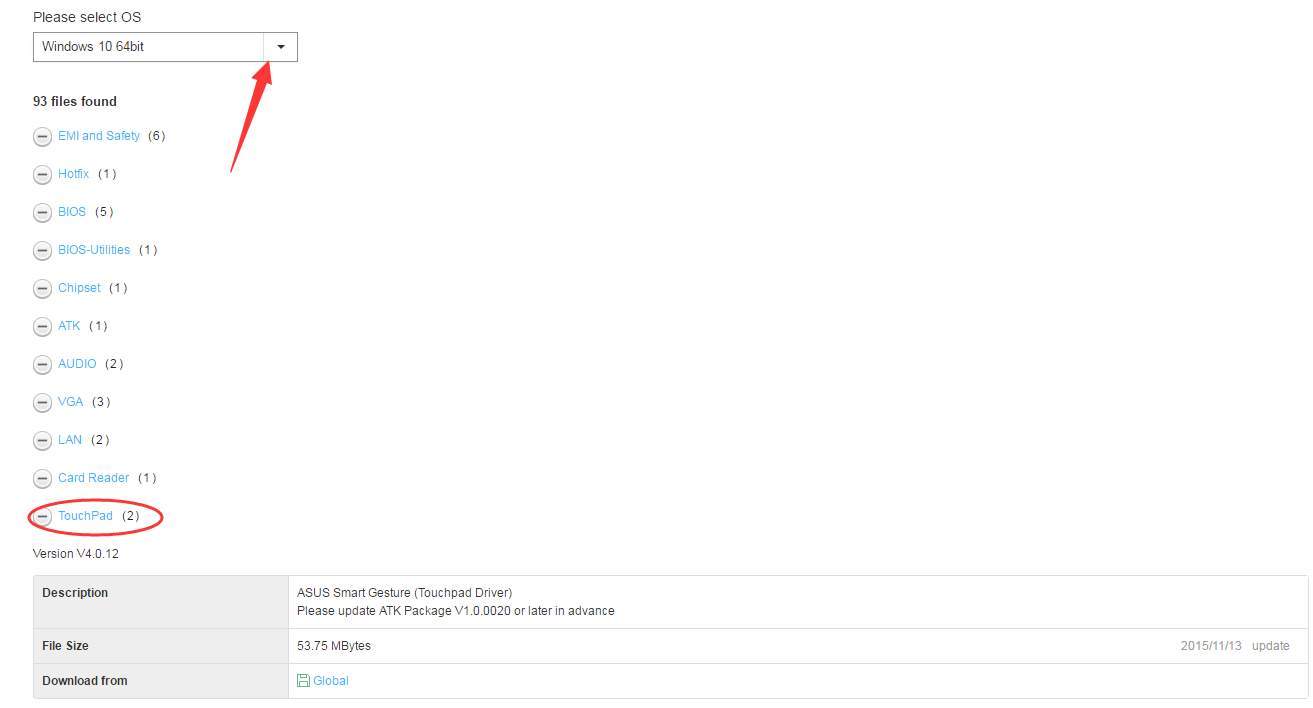
Måden 3: Opdater driveren ved hjælp af Driver Easy
Hvis du ikke har tid, tålmodighed eller computerfærdigheder til at opdatere driveren manuelt, kan du gøre det automatisk med Driver Easy.
Driver Easy genkender automatisk dit system og finder de korrekte drivere til det. Du behøver ikke at vide præcis hvilket system din computer kører, du behøver ikke at risikere at downloade og installere den forkerte driver, og du behøver ikke at bekymre dig om at begå en fejl ved installationen.
Du kan opdatere dine drivere automatisk med enten GRATIS eller Pro-versionen af Driver Easy. Men med Pro-versionen tager det kun 2 klik (og du får fuld support og 30 dages pengene tilbage garanti):
1) Download og installer Driver Easy.
2) Kør Driver Easy, og klik på knappen Scan nu. Driver Easy scanner derefter din computer og registrerer eventuelle problematiske drivere.
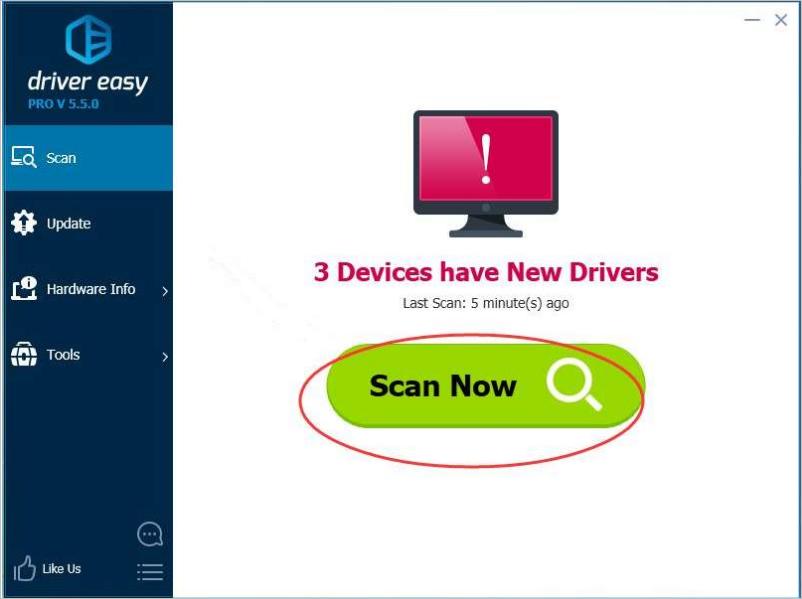
3) Klik på knappen Opdater ud for en markeret touchpad-driver for automatisk at downloade den korrekte version af denne driver, hvorefter du manuelt kan installere den (du kan gøre dette med den GRATIS version).
Og klik på Opdater alle for automatisk at downloade og installere den korrekte version af alle de drivere, der mangler eller er forældede på dit system (dette kræver Pro-versionen – du vil blive bedt om at opgradere, når du klikker på Opdater alle).